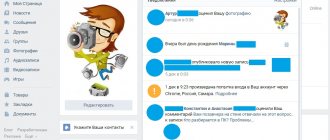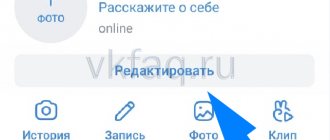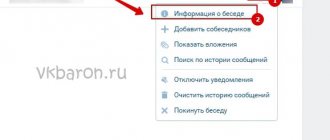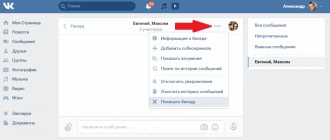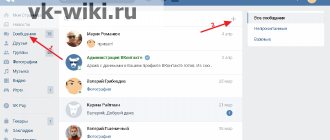Как пригласить в беседу?
Пригласить возможно как с помощью полной, так и с помощью мобильной версии.
Для того чтобы добавить участника в беседу нужно:
- Открыть нужную беседу;
- В правом верхнем углу нажать на 3 точки и выбрать «Добавить собеседников«;
Как пригласить в беседу Вконтакте - Сверху в строке поиска ввести имя или фамилию;
Введите в строке поиска имя и фамилию человека, которого хотим пригласить в беседу - В списке выбрать нужного человека;
- Снизу нажать на синюю кнопку «Добавить в беседу«.
Пригласить в беседу Вконтакте
Примечание:
- нужно учитывать, что в одной беседе не может быть более 500 участников;
- пригласить в беседу можно только своих друзей.
Как установить фотографию
А теперь непосредственно о том, что такое фотография беседы ВКонтакте. В такого рода многопользовательском чате, любой из участников может задать тематическую фотографию, загруженную с компьютера.
Как это делается? Откройте меню «Действия», далее выберите пункт «Обновить фотографию беседы» и загружаете фотку с компьютера. Так что, придется перед этим её туда сохранить. Но, будьте уверены, что найти фотографии для беседы в ВК, буквально для любой, через поисковики, не составит никакого труда.
Как исключить человека из беседы?
Исключить можно как с помощью полной, так и с помощью мобильной версии ВК. Только нужно нажимать вместо кнопки с количеством участников, на название группы.
Для того чтобы исключить пользователя с беседы нужно:
- Открыть нужную беседу;
- Под названием вашей беседы, есть ссылка с количеством участников. Нужно на нее нажать; Ссылка на количество участников в беседе ВК
- В открывшемся окне возле имени человека есть галочка. Стоит на нее нажать и выбрать «Исключить из беседы».
Как исключить человека из беседы ВК
Примечание:
Удалить пользователя с беседы может только создатель или пользователь, который пригласил этого человека.
Ночной ВК
Ночной ВК — замена первоначальному «Vkontakte», главная особенность которой в тёмной теме, выбранной по умолчанию. В «Ночном ВК» так же, как и в официальном приложении, можно отвечать на сообщения, слушать музыку, писать посты, оставлять комментарии и так далее.
Для начала нужно скачать и установить программу из Play Market и авторизоваться в ней. Далее открыть меню и включить изменение темы оформления по времени, нажав «День-Ночь» и выбрав интервал по времени.
Интересным преимуществом «Ночного ВК» является возможность выбора своего собственного фона для диалогов. Зайдя в настройки, выбрав «дизайн», в пункте «фоновая картинка» можно загрузить любую фотографию из своей галереи.
Как создать опрос в беседе?
Создать опрос можно как с помощью полной, так и с помощью мобильной версии ВК.
Для того чтобы создать опрос нужно:
- Возле поля для ввода сообщений нажать на скрепку. Выбрать пункт «Опрос»;
Как создать опрос в беседе ВК - Настроить пункты опроса. А именно тему, варианты ответа, фон. По желанию использовать настройки опроса. Подробно читайте в статье «Как сделать опрос«;
- Сверху нажать на кнопку «Отправить сообщение» в виде треугольника. Как прикрепить опрос к сообщению в беседе
Обои в ВК с Приложением “ночной ВК”
Процесс установки и замены темы занимает всего несколько минут, нужно только правильно установить плагин в браузер и скачать нужную тему. Будем работать согласно данной инструкции:
- Нажимаем кнопку “Войти в ВК”.
Жмем на кнопку “Войти в ВК” - Вводим данные для входа на страницу (номер телефона и пароль).
- Разрешаем доступ приложения ко всем возможностям аккаунта.
- Открываем боковое меню, в виде трёх чёрточек.
- Переходим в раздел “Настройки”, а потом -“Дизайн”.
Открываем подраздел “Дизайн” - За установку фонового изображения отвечает строка “Выбрать картинку”. Можно сделать фотографию прямо сейчас или выбрать её из галереи телефона. Выполняем это действие.
Жмем “Выбор картинки” - выбираем фон приложения. Он может быть тёмным или светлым. Для этого указываем необходимый промежуток времени (по умолчанию выбрано с 7 утра до 8 вечера). Ставим галочку в нужной строке.
Фоновые обои можно поставить для конкретного диалога. Нужно открыть боковое меню, войти в раздел с перепиской. Нажимаем уже знакомый нам значок в углу экрана – три точки. В списке вариантов выбираем строку “Фон беседы”. А потом выбираем нужное нам изображение в галерее телефона.
Как в беседе сделать человека администратором?
Сделать человека администратором можно с помощью полной версии ВК.
Для того чтобы сделать человека администратором в беседе нужно:
- Открыть нужную беседу;
- Под названием вашей беседы, есть кнопка с количеством участников. Нужно на нее нажать;
- В открывшемся окне возле имени человека есть галочка. Стоит на нее нажать и выбрать «Назначить администратором».
Как назначить человека администратором в беседе ВК
Примечание:
Назначить администратором может только создатель беседы.
Общая структура беседы получается такая:
- Создатель. Самый главный, имеет полное управление всеми функциями;
- Администратор. Имеет ограниченный набор функция для управления беседой. А именно эти функции может настроить создатель беседы;
- Остальные участники. Не имеют полномочий.
Как удалить свое сообщение?
Удалить сообщение возможно как с помощью полной, так и с помощью мобильной версии ВК. В случае если сообщение было отправлено и не было доставлено по любой причине, то его можно отправить снова или удалить, и его никто не увидит. Но если сообщение уже было получено другими участниками группы, то его можно удалить лишь у себя, у других оно останется.
Для того чтобы удалить свое сообщение нужно:
- Перейти в нужный диалог беседы;
- Нажать на сообщение;
- Сверху выбрать значок мусорного бака «Удалить«.
Как удалить сообщение в беседе ВК
Как назвать беседу в ВК
Ежемесячно страницы самой популярной русскоязычной социальной сети ВКонтакте посещают миллионы людей. Данный ресурс дает огромные возможности для общения юзеров. Одним из таких способов значится функция, позволяющая создать отдельный чат, в котором сразу участвует определенное количество человек.
Конечно, люди, которые приходят в ВКонтакте для серьезных дел, не думают об уникальных названиях подобных чатов. Но для других – это великолепный способ для развлечений и приятного времяпровождения в кругу единомышленников и друзей.
Что ж, какое же название подобрать для подобной беседы, чтобы оно сразу было не лишь веселым, но и отражало суть подобного времяпровождения. Тут будет нужен проявление фантазии.
К примеру, если создается чат для воспоминаний с одноклассниками, которые давненько вышли из подросткового возраста, но не прекращают поддерживать связь между собой, то можно выбрать что-то такое, что могло бы вызывать положительные эмоции и ассоциироваться со школьными годами:
- Повзрослевшие школьники
- Банда из одиннадцатой школы
- Одностольники
- Однозапартовцы
- Однокайфники
Вообще функционал в ВК абсолютно не ограничивает фантазию создателя разговорной группы. То есть, можно юзать абсолютно различные символы, сочетать английские и русские буковки, цифры.
Например, если диалог подразумевает разговоры для класса учеников определенного заведения, то можно назвать как-то так:
- КлаSSные ребята
- #деффчонки
- Пацыки_обо_всем
- Шуршукалка
- Приют безумствующих
- БолтовНяшка
- О том? Обо всем
- Мафффия
- Унылые помидорки
- Трепалка
- Мозговыносы
- ЭLLита
- Движж
- Не_над_стесняться
- Молодята
- Стучим по клаве
- Бест офф зе Бест
В общем, вариантов множество и их ограничивает фантазия создателя такой группы общения и, возможно, некоторая тематика, которую собеседники рассчитывают придерживать в своих разговорах.
Как назвать беседу в ВК с друзьями
Ниже предлагаю вам список с названиями для бесед ВКонтакте, которые вы можете использовать.
- Шушукалка
- Отборные овощи
- Бейби мы сумасшедшие
- Мороженки
- Наша история
- VIPгараж
- Болтовняха
- О Том Да Сём
- Трещалыга
- Сплетничевская
- Балаболка
- Приют болтушек
- VIP
- Унылые овощи
- ТРЕПка
- Побрехалка
- Движуха
- Беседка
- Огурцы
- Собутыльники
- Коллоквиум (от латинского colloquium — разговор, беседа)
- Пустозвонка
- Болталка
- Палата №6
- Обсуждалка
- Ночной чат
- Илита
- Гараж
- Общежитие
- Веселые ребята
- Секретики
- БАНДА
- Голубь в лосинах
- БАЗАРка
- Коррозия маргарина
Смешные названия для бесед в ВК
- Адекватные шизики
- Хайпанем немножечко
- Комната сплетен
- Трепалка
- Разговор слепого с глухим
- Свиньи в космосе
- Аборт Мозга
- 1,5 кг отличного пюре
- Беременный трамвайчик
- Тупость мозга
- Гав! Гав! Но!
- Лысый кактус
- беседа незбагойных людей
- Руконогая параличность
- Критики высшего разума
- Заходи не бойся, выходи не плачь
Как зайти в чужую беседу?
Если вы никогда не состояли в той беседе, то зайти в нее без приглашения не получится.
Но если вы состояли в беседе и сами с нее вышли (вас не исключали), вы можете в нее вернуться. Для этого нужно:
- Найти беседу, с которой вы вышли. В случае если история переписки была удалена, то нужно перейти по ссылке https://vk.com/im?sel=c1 и посмотреть правильная ли открылась беседа.
- В случае если открылась не та беседа, которая нужна, то нужно перейти в следующую беседу. Для этого нужно перейти по ссылке https://vk.com/im?sel=c2. Такие действие нужно повторять, пока не откроется нужная беседа. То есть нужно повышать последнюю цифру на 1;
- Когда будет найдена нужная беседа, то стоит нажать на 3 точки сверху и выбрать «Вернуться в беседу». А можно просто написать любое сообщение в беседу.
Что такое беседы ВК
Беседа ВКонтакте — диалог, в котором можно общаться с несколькими юзерами ВК одновременно. Мы привыкли называть беседы чатами. Общение тут происходит в режиме реального времени, а количество чатиков, к которым можно присоединиться — не ограничено.
Чем отличается диалог от беседы
Основное отличие: в диалоге может быть всего два пользователя (вы и ваш собеседник), а в беседу можно добавить до 500 участников. Все сообщения, которые пользователи чата отправляют в него, видны всем, кто состоит в беседе.
В беседу можно добавить обложку (аву), а если ее нет, чат будет автоматически отображать 2-4 аватарки участников, в диалоге же вы видите аватар собеседника.
Беседе ещё можно задать название, под ним будет отображаться количество участников чата.
В беседу нельзя добавить тех, кто не состоит в списке ваших друзей, даже если у вас с ним ведется активная переписка в диалоге.
Как скопировать ссылку беседы?
В случае если вы хотите скопировать ссылку для своих нужд, то нужно:
Перейти в нужную беседу;
- В адресной строке браузера выделить ссылку и скопировать ее (Ctrl + C). Если вы хотите передать эту ссылку, то для других пользователей она будет не доступна.
- Если вы хотите скопировать ссылку для приглашения человека в беседу нужно: Открыть нужную беседу;
- Под названием вашей беседы, есть кнопка с количеством участников. Нужно на нее нажать;
- Выбрать пункт «Ссылка на беседу»;
Как скопировать ссылку на беседу ВК - Нажать на кнопку «Скопировать».
Примечание:
Если вы заметили приток пользователей, которым вы не передавали ссылку, то вы можете её аннулировать. В окне где вы получили ссылку есть кнопка «аннулировать ссылку».
Вставляем картинку в беседу во ВКонтакте
Добавить фото или картинку с вашего компьютера можно следующим образом:
- Перейдите на страницу беседы.
- В окне ввода сообщения есть 2 пиктограммы, которые вы можете использовать для добавления фотографии. Одна из них слева от окна, нажав на нее, можно добавлять фото из уже загруженных на вашу страницу фотографий.
- Вторая пиктограмма находится справа от окна сообщений. При помощи ее можно добавлять изображения из вашего компьютера, выбрав в окне путь к фото и нажав «Открыть».
- Автор: Мария Сухоруких
- Распечатать
Оцените статью:
- 5
- 4
- 3
- 2
- 1
(0 голосов, среднее: 0 из 5)
Поделитесь с друзьями!
Как удалить фото из беседы?
Для того чтобы удалить фото из беседы нужно:
- Открыть нужную фотографию в чате;
- Нажать на кнопку «Удалить», которая располагается под фото.
Я думаю эта инструкция поможет в настройке и администрирование беседы в социальной сети Вконтакте. Я проверил все эти инструкции и они на данный момент актуальны. Могут лишь различаться наименование кнопок или изменятся их расположение в случае обновлении интерфейса. Большинство всех инструкции подходят к всем версиям сайта.
Если вы не нашли ответ на свой вопрос, задавайте его в комментариях и я обязательно отвечу.
Забавные картинки для бесед в VK
Как забавно назвать беседу
Для того, чтобы разнообразить общение существуют уже готовые забавные картинки, которые содержат популярные ответы на определенные ситуации в разговоре участников.
Их можно использовать вместо всех известных смайликов, которые иногда бывают не так уместны, как готовые картинки.
В определенный момент, в беседе, можно вставить вместо ответа на нелепые шутки со стороны друзей или собеседников подобную картинку с гением юмора – Евгением Петросяном.
Или показать по картинке надоедливому участнику, что его комментарии и замечания здесь не уместны.
Товарищам, которые вполне понимают шутки и не обижаются на них, можно ответить следующей картинкой в своей беседе.
Беседы могут затягиваться на долгий срок, предметом обсуждений могут стать различные объекты или предметы. В некоторых случаях подобные смешные картинки помогают нам выразить особое настроение, которое практически невозможно выразить словами. Используя картинки с юмористическим подтекстом, вы можете поднять настроение всем собеседникам. В роли таких картинок могут быть всем известные демотиваторы, прикольные анимации, кадры из известных мультфильмов или кино с юмористическими комментариями. Подобные картинки можно сделать и вставить в беседу самому.